Obsah
Společnost Microsoft vydala v pondělí (30. 4. 2018) poslední velkou aktualizaci systému Windows 10, známou pod názvem "Windows 10 April 2018 Update Version 1803". Jak se však obvykle stává u mnoha aktualizací, nová aktualizace Windows 10 1803 se na některých počítačích z nejasných důvodů nenainstaluje.
Když se instalace aktualizace Windows 10 v1803 nezdaří, uživatelé se ve svých systémech setkají s jedním z následujících příznaků:
Příznak č. 1: Po dokončení stahování aktualizace Windows 10 April 2018 v1803 se systém Windows restartuje, aby se aktualizace nainstalovala. Po restartu systému se však systém zasekne během instalace aktualizace nebo na logu systému Windows a jedinou metodou, jak dostat počítač zpět, je násilné vypnutí počítače pomocí vypínače.
Příznak č. 2: Během instalace aktualizace v1803 v systému Windows 10 se systém náhle restartuje a začne vracet změny a přejde na předchozí verzi systému Windows 10 (v1709). Po obnovení předchozí verze začne systém znovu stahovat nejnovější aktualizaci pro Windows 10 v1803, ale instalace aktualizace vždy selže se stejnými příznaky nebo se zobrazí chyba 0xc1900101.

Jak opravit: Aktualizace funkcí systému Windows 10 verze 1803 se nepodařilo nainstalovat.
Návrhy: Než přistoupíte k aktualizaci systému:
1. Zcela odinstalovat antivirový program nebo bezpečnostní program třetí strany ze systému před instalací aktualizace.
2. Odpojte všechna připojená zařízení USB, která nepotřebujete (např. USB bezdrátový přijímač myši nebo klávesnice, USB bezdrátovou síťovou kartu atd.).
3. Pokud jste v systému povolili šifrování zařízení (BitLocker, VeraCrypt), pokračujte a před instalací aktualizace dešifrujte jednotku C:.
4. Buďte trpěliví... stažení a instalace aktualizace trvá několik hodin.
5. Před použitím níže uvedených metod vyzkoušejte následující:
1. Spusťte nástroj "Windows Update Troubleshooter" ze stránky Nastavení > Aktualizace a zabezpečení y > Řešení problémů > Aktualizace systému Windows.
2. Stáhněte a nainstalujte nejnovější aktualizaci Servicing Stack Update pro Windows 10 v1709 (KB4090914).
3. Pokuste se nainstalovat aktualizaci.
Metoda 1. Vynucení stažení aktualizace v1803 ze systému Windows 10 od začátku.Metoda 2. Ruční stažení a instalace aktualizace Windows 10 April 2018 v1803.Metoda 3. Oprava chyb poškození systému Windows pomocí nástrojů DISM a SFC.Metoda 4. Instalace aktualizace Windows 10 v1803 pomocí aktualizace na místě.Metoda 5. Zakázání automatické aktualizace systému Windows 10.Obecný průvodce řešením problémů s aktualizacemi systému Windows 10. Metoda 1. Vynucení aktualizace systému Windows10 ke stažení aktualizace v1803 od nuly.
Krok 1. Odstraňte složku Windows Update.
Složka Windows Update (C:\Windows\SoftwareDistribution) je místo, kam systém Windows ukládá nové aktualizace po jejich stažení. V mnoha případech se obsah složky "SoftwareDistribution" poškodí a způsobuje problémy při stahování nebo instalaci aktualizací. V těchto případech lze všechny tyto problémy snadno obejít, pokud složku "SoftwareDistribution" a její obsah odstraníte v aplikaci.abyste donutili systém Windows znovu stáhnout aktualizaci (aktualizace).
Odstranění složky Windows Update:
1. Současně stiskněte tlačítko Vyhrajte  + R otevřít příkazové pole pro spuštění.
+ R otevřít příkazové pole pro spuštění.
2. Zadejte následující příkaz a stiskněte tlačítko DOBŘE.
- services.msc
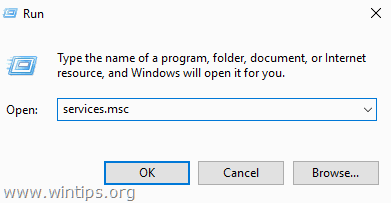
3. V seznamu služeb v pravém podokně vyhledejte službu Aktualizace systému Windows služby.
4. Klikněte pravým tlačítkem myši na službu "Windows Update" a vyberte možnost Zastavte . *
5. Zavřít Okno "Služby".
Poznámka: Pokud nemůžete službu Windows Update zastavit, pak:
a. Dvakrát na něj klikněte, abyste otevřeli jeho Vlastnosti .
b. Nastavte Typ spuštění na Bezbariérový a klikněte na OK .
c. Restartování vašeho počítače.
d. Po restartu pokračujte níže.

6. Otevřete Průzkumníka Windows a přejděte na C:\Windows složka.
7. Najděte a potom Odstranit na SoftwareDistribuce *
* Poznámky:
1. Pokud se vám nepodaří složku odstranit s chybou "Folder in use - try again", restartujte systém Windows v nouzovém režimu a postup opakujte.
2. Pokud jste zakázali službu Windows Update (Typ spouštění = Zakázáno), přejděte do služeb a nastavte Typ spouštění na hodnotu Automatické .
8. Restart vašeho počítače.
Krok 2. Stáhněte a zkuste nainstalovat aktualizaci v1803.
1. Po restartu přejděte na Start  > Nastavení > Aktualizace a zabezpečení .
> Nastavení > Aktualizace a zabezpečení .
2. Klikněte na Zkontrolujte aktualizace.
3. Nakonec nechte systém Windows znovu stáhnout a nainstalovat aktualizaci.
Metoda 2. Ruční stažení a instalace aktualizace Windows 10 April 2018 v1803.
Druhým způsobem, jak vyřešit problémy při stahování nebo instalaci aktualizace Windows 10 April 2018 1803, je stažení a instalace aktualizace pomocí "Asistenta aktualizace systému Windows": Za tímto účelem:
1. Postupujte podle pokynů v kroku 1 z metody 2 výše a odstraňte složku "SoftwareDistribution".
2. Přejděte na web pro stahování systému Windows 10 a klikněte na položku Aktualizovat nyní tlačítko.
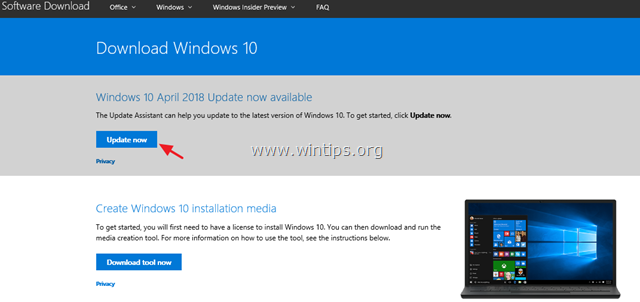
3. Na dotaz klikněte na Spustit soubor "Windows10Upgrade9252.exe", čímž okamžitě spustíte instalaci, nebo klikněte na tlačítko Uložit a spusťte instalační program později.

4. Nakonec klikněte na Aktualizovat nyní a podle pokynů na obrazovce nainstalujte aktualizaci.
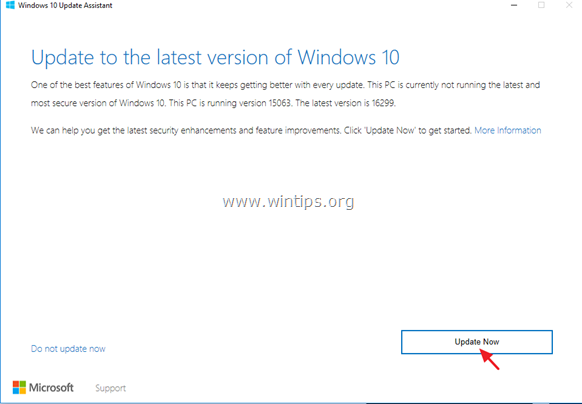
Metoda 3. Opravte chyby poškození systému Windows pomocí nástrojů DISM a SFC.
1. Otevřete příkazový řádek jako správce. Chcete-li to provést:
1. Do pole Hledat zadejte následující údaje: cmd or příkazový řádek
2. Klikněte pravým tlačítkem myši na příkazový řádek (výsledek) a vyberte Spustit jako správce .

2. Do okna příkazového řádku zadejte následující příkaz a stiskněte tlačítko Vstupte:
- Dism.exe /Online /Cleanup-Image /Restorehealth

3. Buďte trpěliví, dokud DISM neopraví úložiště komponent. Po dokončení operace (měli byste být informováni, že poškození úložiště komponent bylo opraveno) zadejte tento příkaz a stiskněte tlačítko Vstupte na :
- SFC /SCANNOW

4. Po dokončení skenování SFC, restartovat vašeho počítače.
5. Zkuste systém znovu aktualizovat.
Metoda 4. Instalace aktualizace Windows 10 v1803 pomocí upgradu na místě.
Další metodou, která obvykle funguje a která řeší problémy s aktualizací systému Windows 10, je provedení opravy a aktualizace systému Windows 10 pomocí nástroje pro vytvoření média, který vytvoří instalační médium ISO nebo USB systému Windows 10. Při tomto úkolu postupujte podle podrobných pokynů v tomto článku: Jak opravit systém Windows 10.
To je vše! Která metoda se vám osvědčila?
Dejte mi vědět, zda vám tento návod pomohl, a zanechte komentář o svých zkušenostech. Prosím, lajkujte a sdílejte tento návod, abyste pomohli ostatním.

Andy Davis
Blog správce systému o Windows





